Fouten tegenkomen bij het openen van afbeeldingsbestanden op Windows 10 is een veelvoorkomende frustratie voor veel gebruikers. Een veelvoorkomend probleem is de fout ‘Ongeldige waarde voor register’, die meestal verschijnt wanneer gebruikers proberen afbeeldingen te openen met de standaardfotoviewer. Dit probleem kan het succesvol bekijken van JPEG-bestanden verhinderen, waardoor de gebruikerservaring wordt verstoord.
In deze gids verkennen we effectieve strategieën om de fout ‘Invalid Value for Registry’ op te lossen. Voordat we in de oplossingen duiken, is het belangrijk om de onderliggende oorzaken van deze fout te begrijpen.
De fout ‘Ongeldige waarde voor register’ begrijpen
De foutmelding ‘Invalid Value for Registry’ verschijnt vaak na een Windows-upgrade. Tijdens het upgradeproces worden mogelijk niet alle bestanden die zijn gekoppeld aan Windows Photos of de Photo Viewer correct bijgewerkt, wat resulteert in deze foutmelding.
Als u dit probleem ondervindt bij het openen van afbeeldings- of videobestanden, kunt u de volgende oplossingen overwegen.
1. Schakel over naar een alternatieve fotoviewer
Een directe oplossing voor de ‘Invalid Value for Registry’-fout is om een alternatieve fotoviewer te gebruiken. Er zijn talloze fotoviewertoepassingen beschikbaar voor Windows-pc’s, waarmee gebruikers eenvoudig JPG- en JPEG-afbeeldingen kunnen bekijken.
Als u een afbeelding met een andere viewer wilt openen, klikt u met de rechtermuisknop op het JPG- of PNG-bestand, selecteert u ‘Openen met’ en kiest u een alternatieve toepassing uit de lijst.
2. Reset de Foto’s-applicatie
Aangezien bepaalde bestanden in Windows Fotoviewer mogelijk verouderd zijn, kan het opnieuw instellen van de ingebouwde Foto’s-app de fout ‘Ongeldige waarde voor register’ mogelijk oplossen.
- Navigeer naar Instellingen via de Windows-zoekbalk.
- Selecteer Systeem , klik vervolgens op Apps en onderdelen en zoek de app Foto’s .
- Klik op Foto’s , kies Geavanceerde opties en vervolgens op de knop Reset .
Zorg ervoor dat u uw computer daarna opnieuw opstart om het resetproces te voltooien en de fout mogelijk op te lossen.
3. Apparaatstuurprogramma’s bijwerken
Verouderde apparaatstuurprogramma’s kunnen vaak een hoofdoorzaak zijn van de fout ‘Ongeldige waarde voor register’. Het is cruciaal om ervoor te zorgen dat alle stuurprogramma’s actueel zijn.
- Download en installeer Driver Booster .
- Open de applicatie en klik op de knop Scannen om verouderde drivers te identificeren.
- Volg de aanwijzingen om verouderde drivers bij te werken.
4. Werk de Foto’s- of Fotoviewer-app bij
Soms kan het simpelweg updaten van de ingebouwde Windows Photo Viewer de fout ‘Invalid Value for Registry’ verhelpen. Om dit te doen:
- Ga naar Instellingen > Bijwerken en beveiliging .
- Selecteer Windows Update en klik op Controleren op updates .
- Zoek de optie Fotoviewer en klik op Updates installeren .
Nadat de update is voltooid, kan het nodig zijn om het systeem opnieuw op te starten om de wijzigingen door te voeren.
5. Scannen op beschadigde systeembestanden
De opdrachtprompt biedt een robuuste oplossing voor het oplossen van diverse systeemfouten, waaronder het bericht ‘Ongeldige waarde voor register’ via het hulpprogramma Systeembestandscontrole (SFC).
- Klik met de rechtermuisknop op het Windows-pictogram en kies Opdrachtprompt (Admin) .
- Typ in de geopende prompt
sfc /scannowen druk op Enter. - Wacht tot de scan is voltooid en start uw computer vervolgens opnieuw op.
6. Wis de cache van de Windows Store
Een corrupte cache in de Windows Store kan ook de foutmelding ‘Invalid Value for Registry’ veroorzaken. Het wissen van deze cache kan nuttig zijn:
- Druk op Windows Key +R om het dialoogvenster UITVOEREN te openen.
- Typ WSReset.exe en druk op Enter.
- De Windows Store wordt geopend en bevestigt dat de cache is gewist.
7. Gebruik hulpmiddelen voor gegevensherstel
Als geen van de bovengenoemde methoden werkt, is het gebruik van data recovery tools wellicht uw beste optie om beschadigde fotobestanden te herstellen. Tools zoals FonePaw en EaseUS worden hoog aangeschreven.
- Download en installeer FonePaw Data Recovery .
- Open de applicatie, selecteer het bestandstype van de afbeelding en klik op Scannen .
- Zodra de scan is voltooid, selecteert u de herstelbare afbeeldingen en klikt u op Herstellen .
8. Werk uw Windows-versie bij
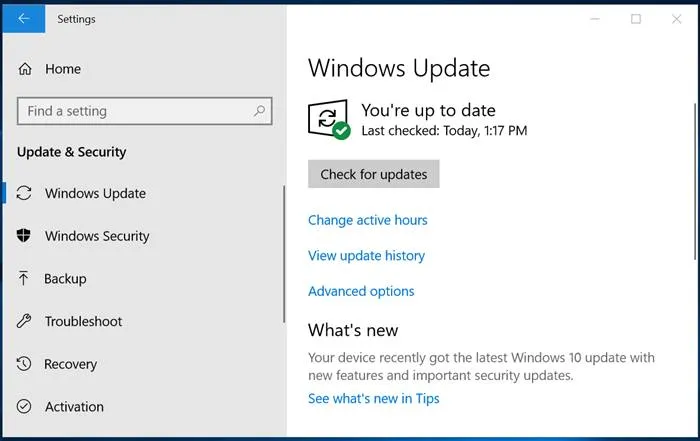
Hoewel het updaten van uw Windows-besturingssysteem niet altijd een gegarandeerde oplossing is, is het raadzaam om het up-to-date te houden. Updates kunnen talloze fouten oplossen en de systeemprestaties verbeteren. Ga naar Instellingen > Windows Updates en klik op Controleren op updates om te controleren op updates .
Deze methoden bieden effectieve oplossingen voor het aanpakken van de Invalid Value for Registry- fout in Windows. Als u aanvullende tips of technieken hebt, deel ze dan gerust in de onderstaande opmerkingen.